AirPods هي كل شيء عن الراحة. يتم إقرانها بسلاسة مع جهاز iPhone الخاص بك ، وتوفر علبة الشحن 24 ساعة من وقت الاستماع ، ولا داعي للقلق أبدًا بشأن تشابك كابل سماعة الرأس. تعمل AirPods أيضًا على تسهيل إيقاف الموسيقى أو البودكاست أو أي شيء آخر تستمع إليه.
إليك كيفية إيقاف كل ما يتم تشغيله على AirPods ، بغض النظر عن الجهاز الذي تم إقرانه به.
1. أزل AirPod من أذنك
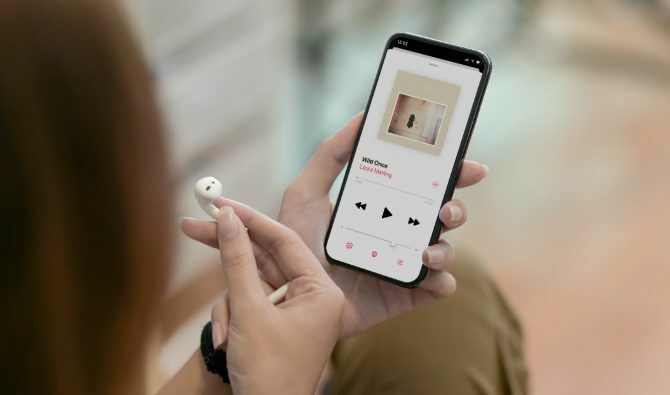
قد تكون هذه أفضل ميزة AirPod. ما عليك سوى إزالة AirPod من أذنك لإيقاف كل ما تستمع إليه مؤقتًا. بعد أن تسمع ما تريد سماعه ، أعد إدخال AirPod في أذنك لتشغيل الموسيقى مرة أخرى.
إنها ميزة بديهية يسهل التعامل معها. يعمل بالضبط نفس الشيء على كليهما AirPods و AirPods Pro Apple AirPods مقابل AirPods Pro: أيهما مناسب لك؟هل يجب عليك شراء AirPods الأساسي أم اختيار AirPods Pro من Apple؟ قارناها لمساعدتك على اتخاذ القرار. قراءة المزيد .
لن تقوم AirPods بإيقاف الموسيقى أو ملفات البودكاست أو أي تطبيقات أخرى مؤقتًا في حالة إيقاف ميزة الكشف التلقائي عن الأذن. إذا كانت هذه الخدعة لا تعمل ، فقم بتوصيل AirPods بجهاز iPhone أو iPad وتحقق من إعدادات Bluetooth لتمكين هذه الميزة:
- افتح ال الإعدادات التطبيق وانتقل إلى بلوتوث.
- اضغط على أنا زر بجانب AirPods الخاص بك.
- قم بالتمرير لأسفل وتمكين الكشف التلقائي للأذن.
2. انقر نقرًا مزدوجًا أو اضغط على مستشعر القوة للإيقاف المؤقت

يمكنك استخدام أجهزة استشعار على AirPods للتحكم في الموسيقى الخاصة بك. بناءً على إعداداتك ، قد تتيح لك هذه المستشعرات إيقاف Siri مؤقتًا أو تنشيط Siri أو تخطي المسارات.
على AirPods Pro ، اضغط بسرعة على مستشعر القوة على ساق AirPod لإيقاف الموسيقى مؤقتًا. اضغط على الجذع مرة أخرى لتشغيل الموسيقى الخاصة بك. إذا ضغطت لفترة طويلة ، فستقوم بتغيير وضع إلغاء الضوضاء بدلاً من ذلك.
على AirPods (الجيل الثاني) ، انقر نقرًا مزدوجًا فوق AirPod أثناء وجودك في أذنك لإيقاف الموسيقى مؤقتًا. يمكنك القيام بذلك باستخدام AirPods الأصلية أيضًا ، ولكن بشكل افتراضي ، ينقر النقر المزدوج على Siri بدلاً من ذلك. استخدم جهاز iPhone أو iPad المتصل لتغيير ذلك في الإعدادات:
- افتح ال الإعدادات التطبيق وانتقل إلى بلوتوث.
- اضغط على أنا زر بجانب AirPods الخاص بك.
- تحت انقر نقرًا مزدوجًا على AirPods، حدد لعب / وقفة اختيار.
3. اطلب من Siri إيقاف AirPods مؤقتًا
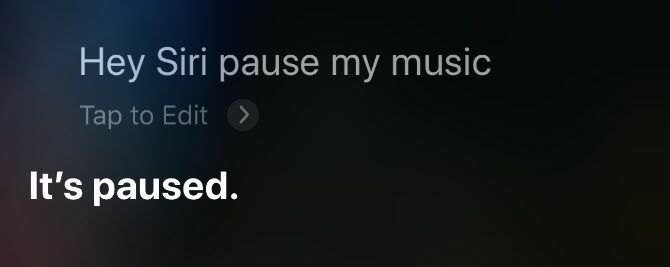
يمكنك أن تطلب من Siri القيام بأي عدد من المهام المختلفة نيابة عنك ، بما في ذلك إيقاف الموسيقى مؤقتًا في AirPods. إذا كان لديك AirPods (الجيل الثاني) أو AirPods Pro ، فاستخدم "Hey Siri" واطلب منه "إيقاف مؤقت" أو "تشغيل" مهما كنت تستمع إليه.
بدلاً من ذلك ، قم بتغيير إعدادات النقر المزدوج أو الضغط مع الاستمرار على AirPods واستخدام المستشعر لتنشيط Siri بدلاً من ذلك. يمكنك القيام بذلك باستخدام جهاز iPhone أو iPad متصل:
- افتح ال الإعدادات التطبيق وانتقل إلى بلوتوث.
- اضغط على أنا زر بجانب AirPods الخاص بك.
- تحت حيث تقول انقر مرّتين على AirPod أو اضغط مع الاستمرار على AirPods، اضغط على اليسار أو حق AirPod.
- تحديد سيري من قائمة الوظائف لجعل AirPod يقوم بتنشيط Siri.
لا تعمل أجهزة AirPods الأصلية مع "Hey Siri" ، لذلك تحتاج إلى النقر مرتين على AirPod لتنشيط Siri بدلاً من ذلك. هذه هي الوظيفة الافتراضية للنقر المزدوج على سماعات AirPods الأصلية.
4. استخدم زر الإيقاف المؤقت على جهازك المتصل
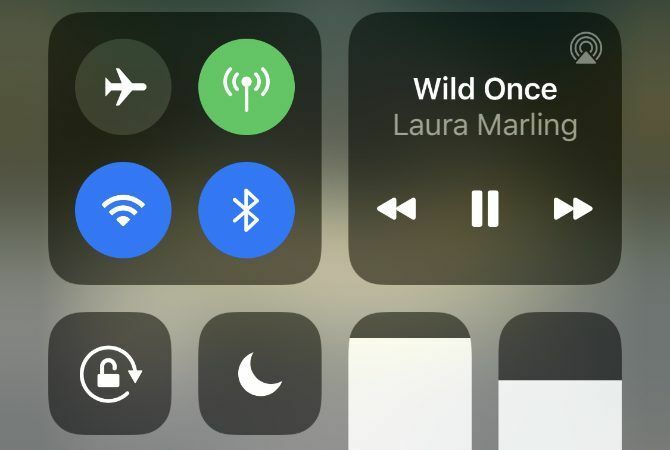
في بعض الأحيان ، تكون الطريقة الأسرع والأسهل لإيقاف AirPods مؤقتًا هي استخدام جهازك المتصل. على سبيل المثال ، إذا كنت تستخدم AirPods للاستماع إلى الموسيقى أثناء النظر إلى تطبيق آخر على iPhone ، فيمكنك أيضًا استخدام iPhone نفسه لإيقاف ما تستمع إليه مؤقتًا.
إن أسرع طريقة لإيقاف الموسيقى مؤقتًا على iPhone أو iPad هي فتح مركز التحكم. اسحب لأسفل من الزاوية العلوية اليمنى من الشاشة (أو اسحب لأعلى من أسفل الشاشة إذا كان جهاز iPhone الخاص بك يحتوي على زر الصفحة الرئيسية). ثم اضغط على وقفة زر في قسم التشغيل.
على جهاز Mac ، اضغط على F8 على لوحة المفاتيح لإيقاف الموسيقى أو ملفات البودكاست لديك مؤقتًا.
اكتشف كل ما يمكن معرفته عن سماعات AirPods الخاصة بك
إن معرفة كيفية إيقاف الموسيقى أو ملفات البودكاست مؤقتًا على AirPods ليست سوى الخطوة الأولى لإتقان سماعات الأذن اللاسلكية من Apple. تحتاج أيضًا إلى معرفة كيفية تغيير إعدادات AirPods الخاصة بك ، وكيفية فهم ضوء الحالة ، وكيفية إضافة AirPods الخاصة بك لتناسب نمط حياتك.
ربما أنفقت الكثير من المال على AirPods ، لذلك من المنطقي تحقيق أقصى استفادة منها. اكتشف كل ما يمكن معرفته في قائمتنا أفضل نصائح AirPods 8 نصائح من Apple AirPods للتمتع بأقصى قدرهل تريد الحصول على المزيد من Apple AirPods؟ ستساعدك هذه النصائح على تخصيص المزيد من AirPods والاستمتاع بها. قراءة المزيد .
إفشاء الشريك: من خلال شراء المنتجات التي نوصي بها ، يمكنك المساعدة في الحفاظ على الموقع على قيد الحياة. قراءة المزيد.
يكتب دان دروسًا ودلائلًا لتحري الخلل وإصلاحه لمساعدة الأشخاص في تحقيق أقصى استفادة من تقنياتهم. قبل أن يصبح كاتبًا ، حصل على درجة البكالوريوس في تكنولوجيا الصوت ، وأشرف على الإصلاحات في متجر Apple ، وحتى درس اللغة الإنجليزية في مدرسة ابتدائية في الصين.

